Como ativar o modo escuro em qualquer site usando o Chrome pelo computador
Por Bruno Salutes | 04 de Novembro de 2019 às 23h40


O Chrome ganha melhorias e novidades a cada atualização. A partir da versão 78, o navegador do Google para computadores ganhou uma novidade aguardada por todos os usuários: o modo noturno forçado. Não se trata apenas do visual escuro como tema do navegador, mas sim de uma ferramenta que também deixa sites visitados com um esquema de cores escurecido.
Como ativar o modo escuro para sites no Chrome 78
O "Force Dark Mode" não é uma função que vem ativada por padrão no Chrome; logo, você precisará ativá-la manualmente. Como mencionado acima, essa opção oferece ao usuário uma aparência escura para qualquer site, o que torna a legibilidade e a navegação pela internet mais confortável, sobretudo para quem já usa o Chrome com o tema escuro ativado.
Para o tutorial, você precisará usar o Google Chrome no Mac ou no Windows com a versão 78 ou posterior. É possível baixar a versão mais recente do navegador no site do Google clicando aqui, ou então atualizando o Chrome que já está instalado no seu computador indo até: Ajuda> Sobre o Chrome > Verificar atualização. Lembre-se de reiniciar seu navegador após o download da atualização para que as mudanças sejam aplicadas.
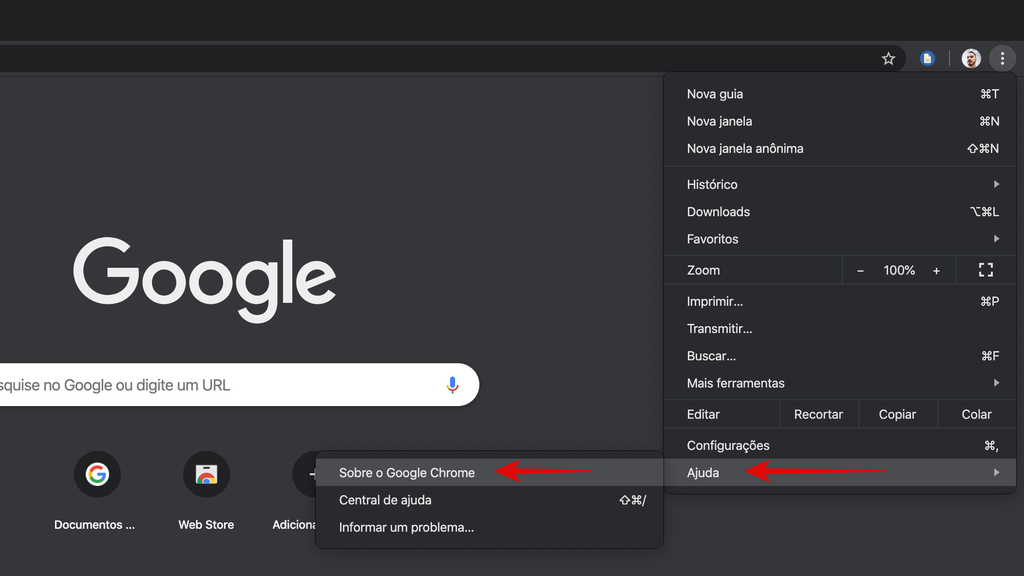
Para usar o modo escuro forçado, ou Force Dark Mode, você terá que copiar este comando e colá-lo na barra de endereços do Chrome: chrome://flags/#enable-force-dark. Aperte "Enter" para confirmar.
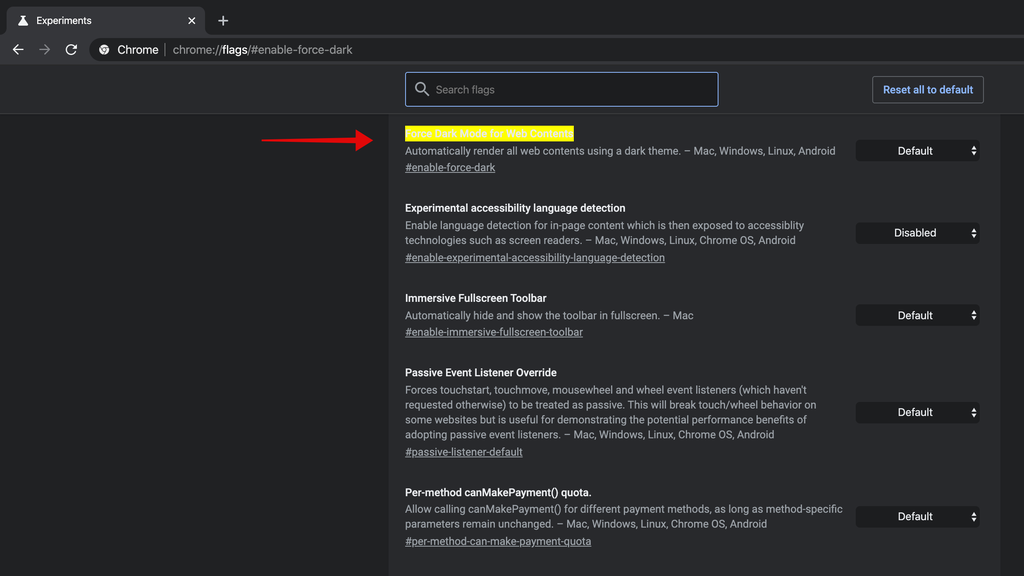
Um menu será aberto com a descrição "Force Dark Mode for Web Contents" destacada em amarelo (imagem acima). Dentro dessa opção, abra a caixa de diálogo onde está escrito "Disabled" e mude para "Enabled" (imagem abaixo). Uma mensagem irá surgir no rodapé pedindo para que o Chrome seja reiniciado. Faça o reinício clicando em "Reiniciar agora". Pronto!
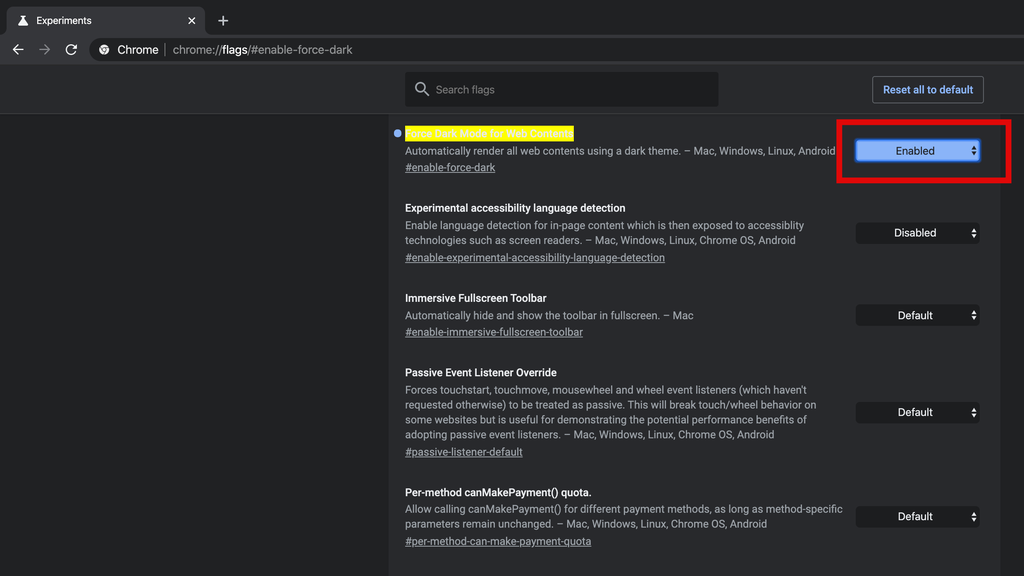
Agora, basta acessar qualquer site de sua preferência para vê-lo com o tema escuro. Veja abaixo como o site do Canaltech fica com o modo escuro forçado do Chrome em ação:
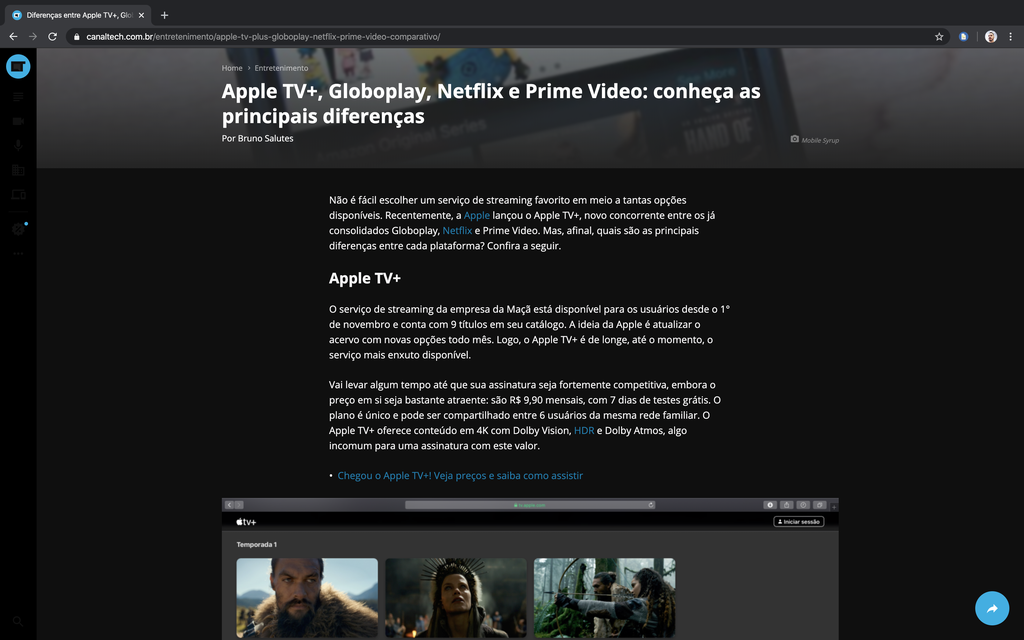
Para desativar, basta refazer esse tutorial e mudar a caixa de diálogo de "Enabled" para "Disabled" em "Force Dark Mode for Web Contents". Lembre-se de sempre reiniciar o navegador para aplicar as mudanças.
Agora diz aí: você prefere usar a aparência clara ou escura em softwares no seu computador?